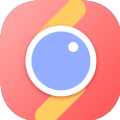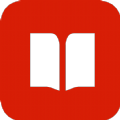medibang paint怎么添加图层呢?medibang paint添加图层方法
时间:2023-07-20 11:58
小编:400下载站
medibang paint这款软件是支持了多图层的功能的,这样大家使用这款APP绘画的时候就会非常的方便,不用担心色彩和线条互相影响,那么这款APP中的图层的要怎么添加和更改呢?接下来大家可以跟着小编的教程一起试试哦。

medibangpaint怎么添加图层?
1、打开medibang paint绘画软件,点击“新建画布”选项,在新建画布界面点击“制作”按钮进入绘画界面;
2、点击画布上方的“矩形工具”图标,在画布中绘制一个矩形图形;
3、点击界面下方的“图层”图标,接着会弹出图层窗口,点击图层下方的“+”加号;
4、接着会弹出新建图层的相关选项,包括“彩色图层”、“1bit图层”、“8bit图层”、“文件夹”、“选择图片追加”、“使用相机追加”、“半色调图层”、“蒙版图层(8bit)”以及“模板绘图层(8bit)”;
5、点击“彩色图层”选项,图层面板中就能看到新建的图层了;
6、点击新建图层后方的“齿轮”图标,在弹出的窗口输入图层名称,点击“确定”按钮即可。